Assalamu’alaikum.wr.wb, salam sejahtera bagi pengunjung Kolom Edukasi dimanapun berada.
Sebagai orang yang terbiasa duduk di depan laptop/komputer mengetik adalah kegiatan yang bukan asing lagi. Terutama yang berprofesi Guru, mengetik sudah seperti santapan sehari-hari yang selalu dinikmati. Karena ada hal-hal yang harus dikerjakan, seperti membuat administrasi pembelajaran.
Sebagai orang yang terbiasa duduk di depan laptop/komputer mengetik adalah kegiatan yang bukan asing lagi. Terutama yang berprofesi Guru, mengetik sudah seperti santapan sehari-hari yang selalu dinikmati. Karena ada hal-hal yang harus dikerjakan, seperti membuat administrasi pembelajaran.
Bagi Guru agama Islam, seperti pengampu mata pelajaran Quran hadits, Fiqih, Akidah Akhlak atau pun Guru bahasa Arab, tuntutan mengetik tidak hanya dalam bahasa Indonesia saja, tetapi juga harus menggunakan bahasa Arab karena memang ada banyak materi yang berhubungan dengan huruf arab. Seperti ayat-ayat AlQuran, Alhadits atau mutiara-mutiara islami dalam bahasa Arab.
Baca ; Download Aplikasi Quran In Ms Word Ver.2.2Cara menginstal font Arab ini sebenarnya sangat mudah, tetapi bagaimanapun juga meski mudah tetap saja butuh ketelitian bagi yang belum pernah menginstalnya.
Untuk Windows XP dan Vista admin belum bisa memandu karena memang untuk Windows XP harus membutuhkan Windows instalasi bawaan. Dan kebetulan saat ini admin terbiasa menggunakan Windows 7, 8 dan 10.
Pada Windows 7, 8 dan 10 sebenarnya sudah terdapat banyak pilihan bahasa, jadi Anda tinggal pilih bahasa mana yang ingin ditambahkan. Akan tetapi untuk memunculkan bahasa-bahasa tersebut ada beberapa hal yang harus disetting sedemikian pada Windowsnya sebagaimana di bawah ini.
Pada Windows 7, 8 dan 10 sebenarnya sudah terdapat banyak pilihan bahasa, jadi Anda tinggal pilih bahasa mana yang ingin ditambahkan. Akan tetapi untuk memunculkan bahasa-bahasa tersebut ada beberapa hal yang harus disetting sedemikian pada Windowsnya sebagaimana di bawah ini.
*Update: bagi Anda pengguna Windows 7 untuk tutorial detail cara instal font Arabic bisa dilihat pada postingan saya yang lain di sini. Dan bagi pengguna Windows 10 silahkan Anda cari pada artikel tips dan tutor di blog ini.
Buka Control Panel lewat menu start pada Taskbar bawah sebelah kiri (lihat gambar 1.0);
Ketiga; Pilih Add a Language (lihat gambar 3.0);
Keempat; Add a Language, kemudian pilih Arabic dan open (lihat gambar 4.0);
Add a Language (lihat gambar 5.0), lau pilih bahasa Arabic mana yang diinginkan. Disana terdapat banyak jenis font Arabic, seperti Arabic (Algeria), Arabic Bahrain dan lain-lain. Kebetulan admin terbiasa menggunakan jenis Font Arabic (Saudi Arabia) jadi memilih Font tersebut.
Saran admin jika baru belajar mengetik Arab gunakan saja jenis Font Arabic (Saudi Arabia) dengan ukuran standar 20 atau 22, karena font tersebut sudah begitu familier digunakan untuk penulisan berbagai literatur arab. Namun jika ingin menggunakan jenis font lain juga tidak masalah. Sesuaikan saja dengan selera masing-masing.
Sampai tutorial kelima diatas sebenarnya laptop/komputer kita sudah terinstal Font Arabic. Dan pilihan font sudah muncul di taskbar paling bawah sebelah kanan (lihat gambar 5.1). Tapi biar lebih mantab kita atur juga settingan lanjutan [:baca tutorial keenam] untuk memudahkan input font Arabic di Ms Word meski sebenarnya tanpa diaturpun windows 7, 8 dan 10 sudah otomatis mengatur secara default.
Silahkan Anda kembali ke pemilihan font lagi , lalu pilih Advanced setting (seperti gambar 6.0), setelah itu klik “Change language bar hot keys” (lihat gambar 6.1). Lihat apakah pengaturan input language sudah seperti gambar di bawah (lihat gambar 6.2). Kalau sudah lanjut saja ke OK.
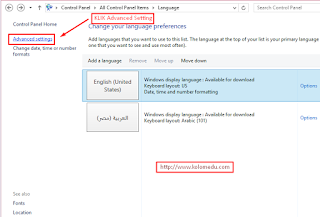 |
| Gambar 6.0 |
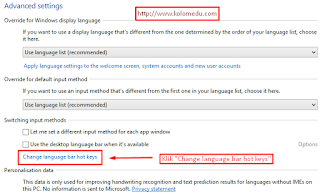 |
| Gambar 6.1 |
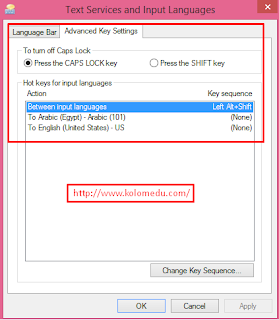 |
| Gambar 6.2 |
Sampai disini saya kira sudah cukup jelas tutorial diatas. Anda sudah bisa mengetik teks Arab pada lembaran Microsoft Office di laptop atau komputer. Jika sekiranya masih bingung, silahkan ditanyakan pada kolom komentar di bawah. Insya Allah admin siap membantu.
Atau jika ingin lebih jelas lagi, mungkin bisa melihat video tutorial di bawah ini, insya Allah lebih mudah dipahami.
Demikan Tutorial Cara Menginstal Font Arab Di Windows 7, 8 dan 10. Semoga bermanfaat, terima kasih, wassalamu'alaikum.wr.wb. (Indra AE)
* Catatan : untuk memperjelas gambar silahkan klik gambar tersebut di atas.
* Update : jika Anda ingin menginstal huruf selain Arab, caranya kurang lebih sama seperti di atas.
Thanks for reading Cara Menginstal Font Arab Di Windows 7, 8 dan 10 | Tags: Office
Next Article
« Prev Post
« Prev Post
Previous Article
Next Post »
Next Post »
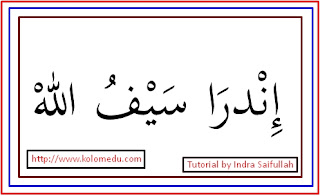

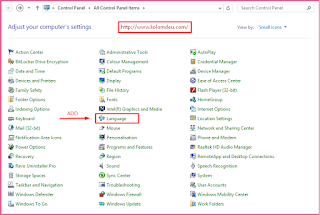
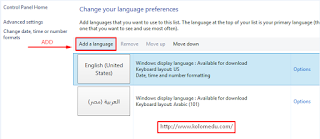


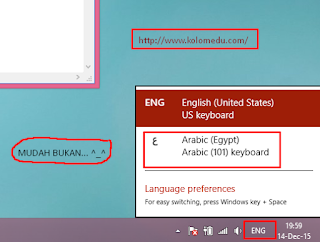
Thanks atas tutorial teks arabnya.
ReplyDeleteiya sama-sama.. ^_^
ReplyDeleteKesulitan ketika menulis angka. Yg keluar tetap huruf latin . Gimana ya
ReplyDeleteBpk Rizal Hanafi: iya memang begitu. karena untuk settingan di word belum dirubah. Gampang caranya... Anda masuk ke settingan word, lalu pilih Adnvanced, ganti Numeral menjadi context. insya Allah sudah bisa nulis angka arab di ms word. untuk tutorialnya tunggu postingan saya selanjutnya. nanti saya bahas lengkap insya Allah... ^_^
Delete